Tahukah Anda cara agar layar iPhone Anda tetap menyala sepanjang waktu? Artikel ini akan menunjukkan cara menyesuaikan fitur ini sesuai kebutuhan Anda!
 |
Petunjuk untuk mencegah layar iPhone mati dengan cepat
Fitur kunci otomatis atau mati otomatis pada iPhone Anda terkadang bisa mengganggu. Terkadang, Anda ingin layar tetap menyala agar dapat memantau informasi dengan mudah atau melakukan operasi berkelanjutan tanpa gangguan. Berikut panduan cara menjaga layar iPhone tetap menyala, bagi yang belum tahu!
Petunjuk sederhana untuk mengatur waktu mati layar iPhone
Untuk mengubah waktu kunci layar otomatis di iPhone Anda, ikuti langkah-langkah sederhana ini. Dengan begitu, Anda dapat dengan mudah menyesuaikan waktu kunci layar sesuai kebutuhan.
Langkah 1: Buka aplikasi Pengaturan.
Langkah 2: Pilih Tampilan & Kecerahan di menu pengaturan.
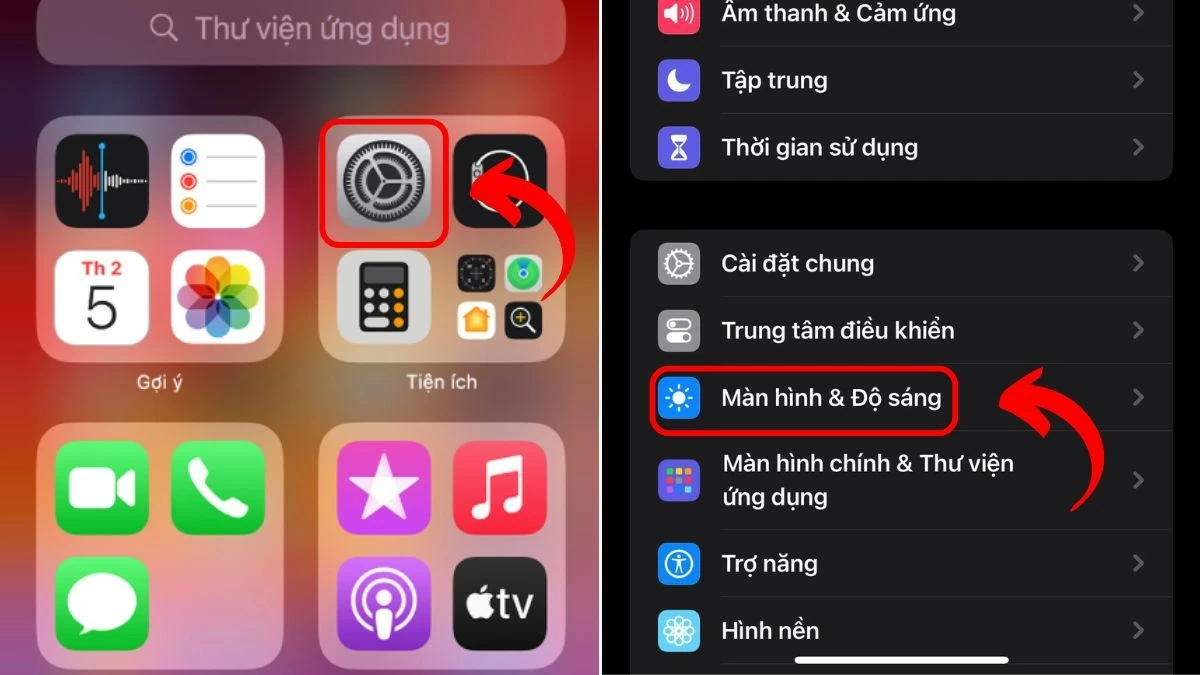 |
Langkah 3: Ketuk Opsi Kunci Otomatis.
Langkah 4: Pilih jangka waktu yang diinginkan. Terakhir, pilih waktu yang sesuai dengan kebutuhan penggunaan Anda.
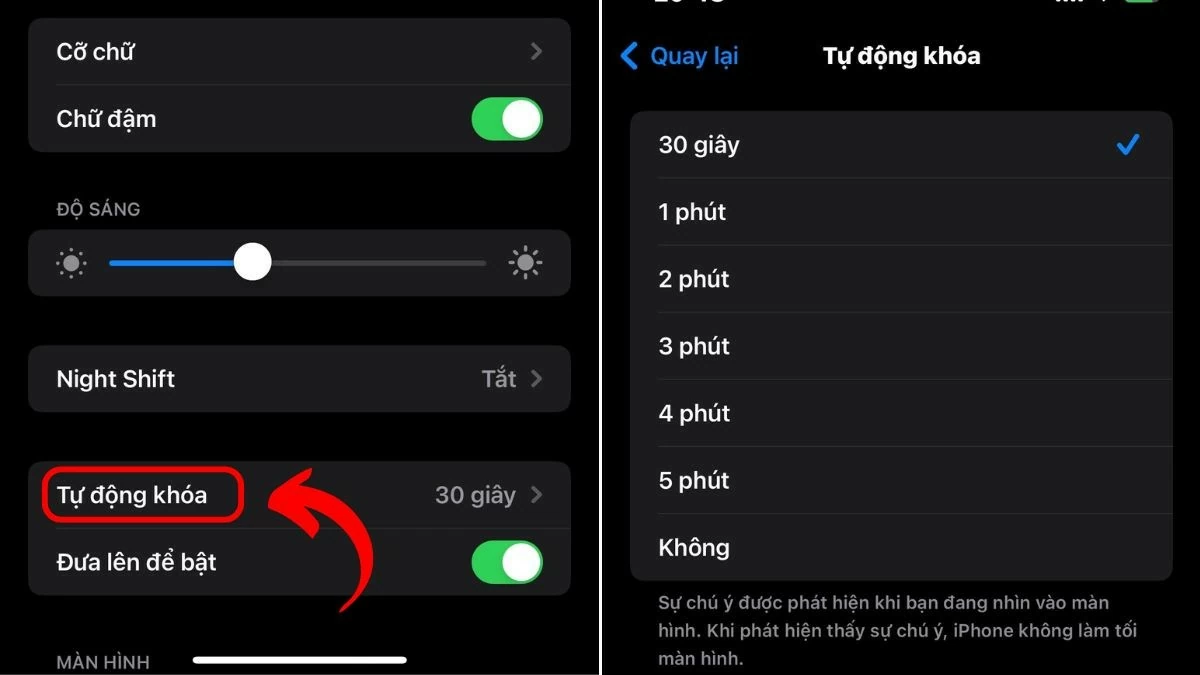 |
Cara menggunakan fitur "Selalu di Layar"
Anda juga dapat menggunakan fitur "Always on Display" di iPhone untuk memantau informasi dengan mudah tanpa membuang waktu. Namun, fitur ini hanya didukung di iPhone 13 Pro dan yang lebih baru. Langkah-langkahnya adalah sebagai berikut:
Langkah 1: Buka Pengaturan seperti petunjuk sebelumnya.
Langkah 2: Selanjutnya, pilih Tampilan & Kecerahan.
Langkah 3: Gulir ke bawah dan temukan fitur “Selalu di Layar”.
Langkah 4: Geser sakelar untuk mengaktifkan fitur ini.
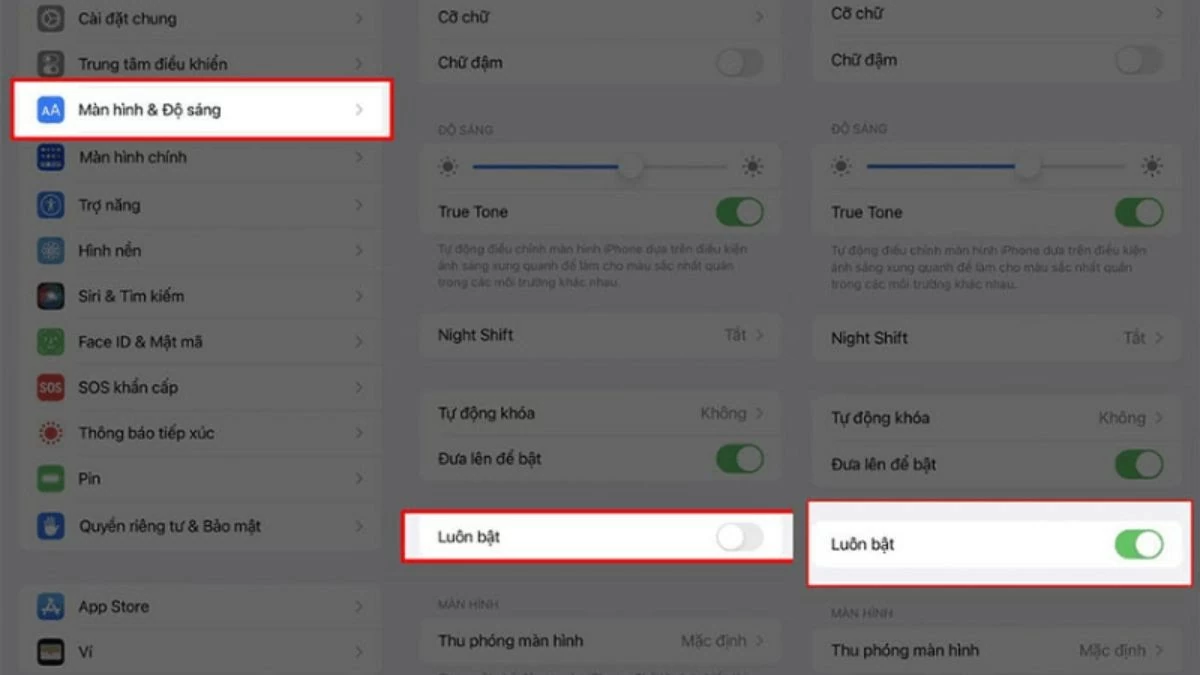 |
Petunjuk untuk menjaga layar iPhone tetap menyala sepanjang waktu menggunakan aplikasi pihak ketiga
Selain mengatur batas waktu layar langsung di iPhone, Anda dapat menggunakan aplikasi pihak ketiga untuk menjaga layar tetap menyala. Jika Anda tidak tahu aplikasi yang mana, lihat saran detail di bawah ini:
Menggunakan aplikasi StayAwake:
Langkah 1: Unduh dan buka aplikasi StayAwake.
Langkah 2: Di aplikasi, Anda akan melihat tombol on/off besar.
Langkah 3: Ketuk tombol Nyala untuk menjaga layar iPhone tetap menyala.
Menggunakan aplikasi NoLock:
Langkah 1: Unduh dan buka aplikasi NoLock.
Langkah 2: Di aplikasi, Anda akan melihat banyak pilihan untuk tetap mengaktifkan layar iPhone Anda.
Langkah 3: Pilih opsi “Nonaktifkan Kunci Otomatis” untuk menonaktifkan fitur kunci otomatis sepenuhnya.
 |
Catatan: Menggunakan aplikasi pihak ketiga untuk menjaga layar iPhone tetap aktif tidak disarankan karena berisiko. Sebaiknya lakukan penyesuaian langsung di iPhone Anda.
Semoga petunjuk di atas tentang cara mengatur waktu agar layar iPhone selalu menyala dapat membantu Anda bekerja dengan lebih nyaman. Dengan langkah-langkah sederhana ini, Anda dapat menghemat baterai dan melindungi mata Anda dengan lebih baik. Jika Anda memiliki pertanyaan atau ingin tahu tips bermanfaat lainnya, silakan tinggalkan komentar di bawah!
[iklan_2]
Sumber: https://baoquocte.vn/huong-dan-de-man-hinh-khong-tat-tren-iphone-cuc-don-gian-287123.html




![[Foto] Benamkan diri Anda dalam dunia musik penuh warna “Secret Garden Live in Vietnam”](https://vphoto.vietnam.vn/thumb/1200x675/vietnam/resource/IMAGE/2025/10/18/1760805978427_ndo_br_thiet-ke-chua-co-ten-41-png.webp)
![[Foto] Mengumpulkan sampah, menabur benih hijau](https://vphoto.vietnam.vn/thumb/1200x675/vietnam/resource/IMAGE/2025/10/18/1760786475497_ndo_br_1-jpg.webp)
![[Foto] Sekretaris Jenderal To Lam menghadiri Peringatan 95 Tahun Hari Adat Kantor Pusat Partai](https://vphoto.vietnam.vn/thumb/1200x675/vietnam/resource/IMAGE/2025/10/18/1760784671836_a1-bnd-4476-1940-jpg.webp)
![[Foto] Upacara penutupan Kongres ke-18 Komite Partai Hanoi](https://vphoto.vietnam.vn/thumb/1200x675/vietnam/resource/IMAGE/2025/10/17/1760704850107_ndo_br_1-jpg.webp)









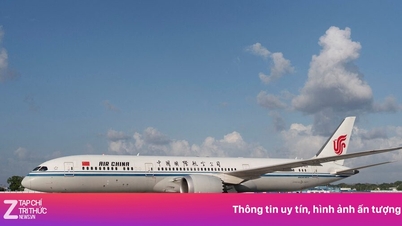



































































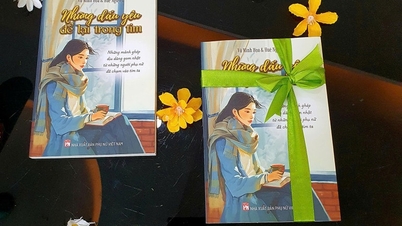





















Komentar (0)